Модуль конфигурации системы состоит из 8 модулей –
- Общие настройки
- Каникулы
- Форма оплаты
- Интеграция
- Интеграция с Click.
- Интеграция с OsonSMS.com
- Формы интеграции
- Роли разрешений
- Модули
В предыдущей версии язык выбирался только из раздела настроек. Все должны были работать на этом выбранном языке. Теперь пользователь может выбрать тот язык, который ему подходит.
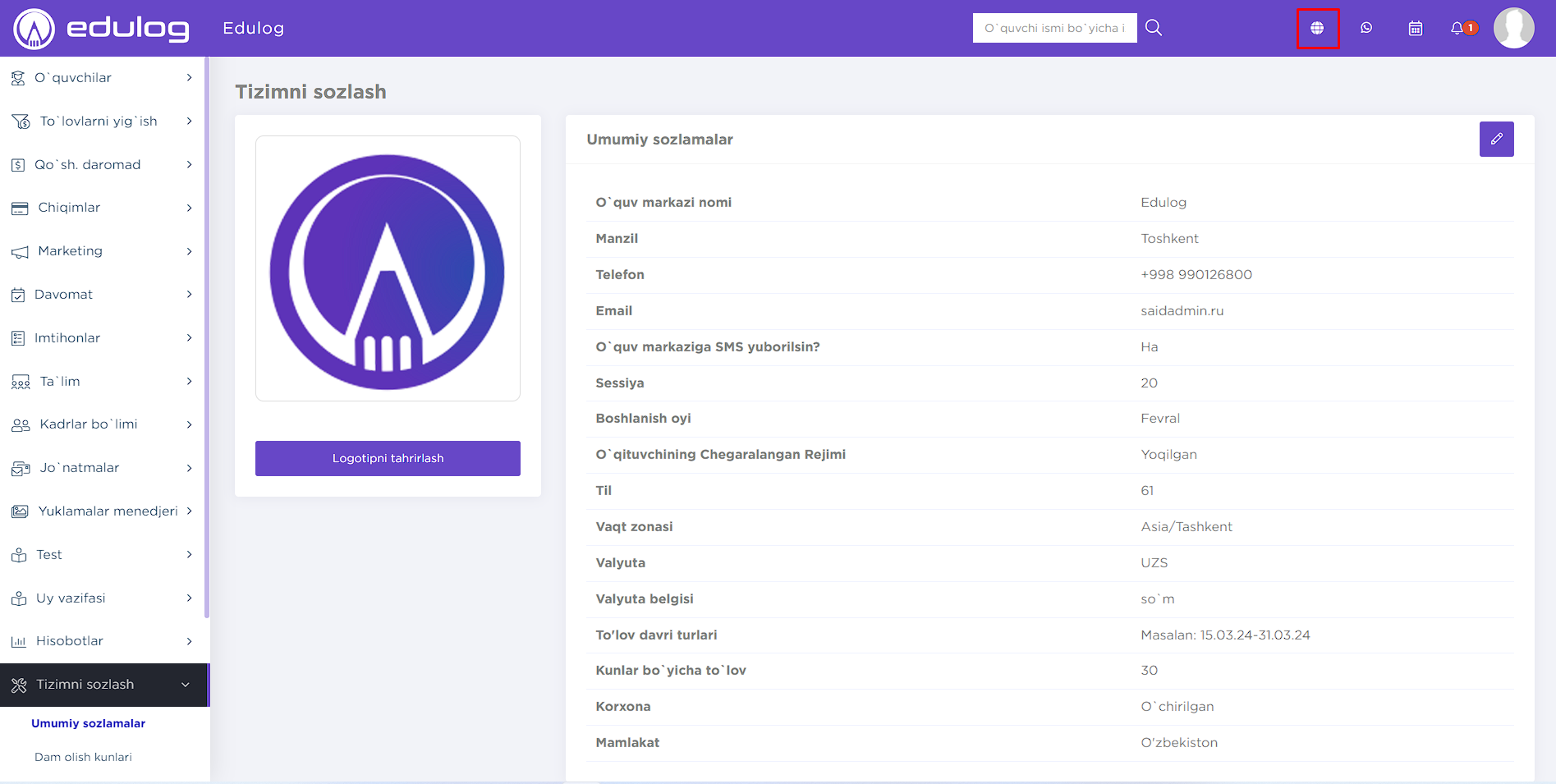
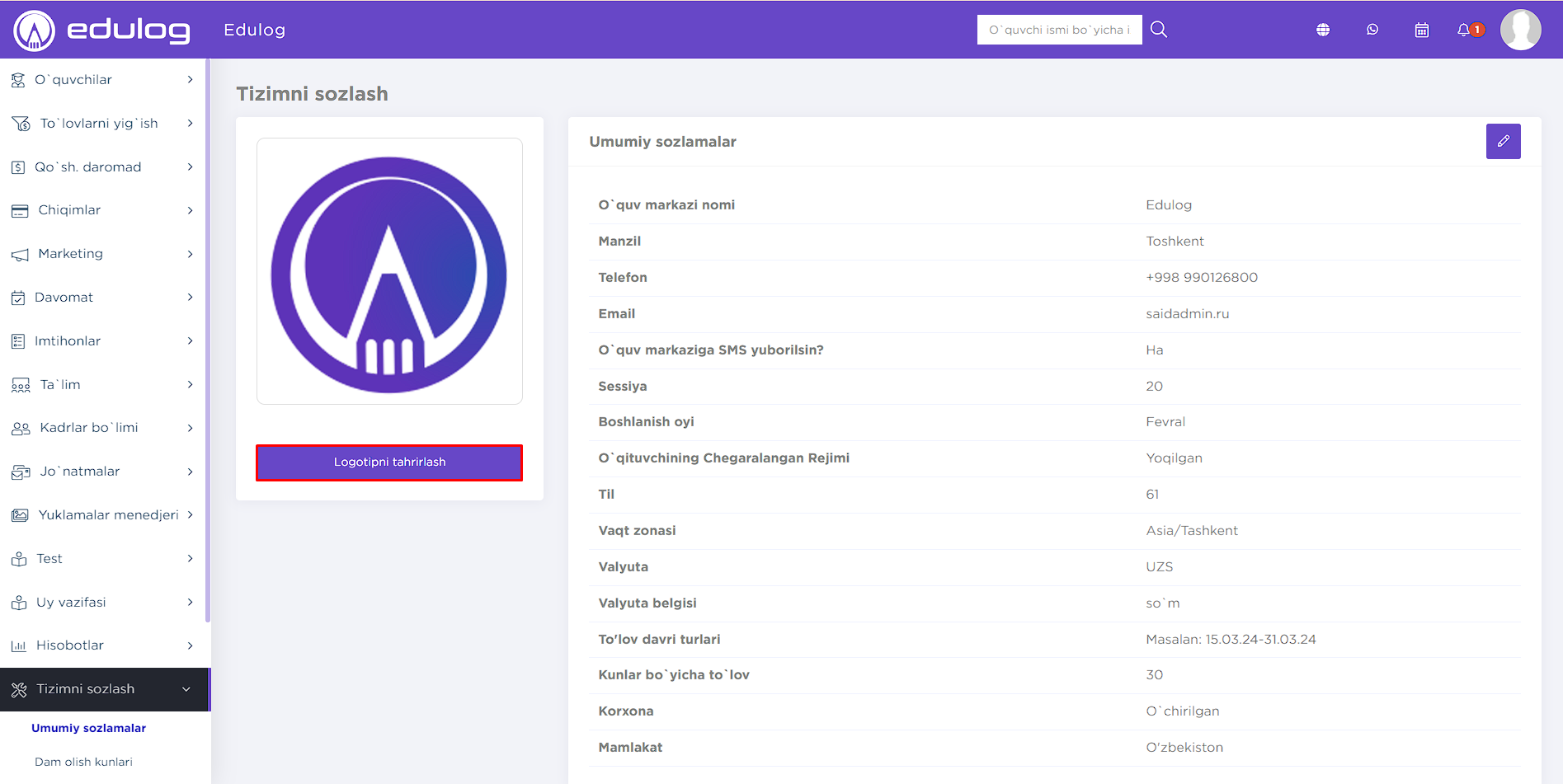
Нажмите «Редактировать логотип», чтобы изменить свой логотип. Откроется модальное окно «Редактировать логотип».
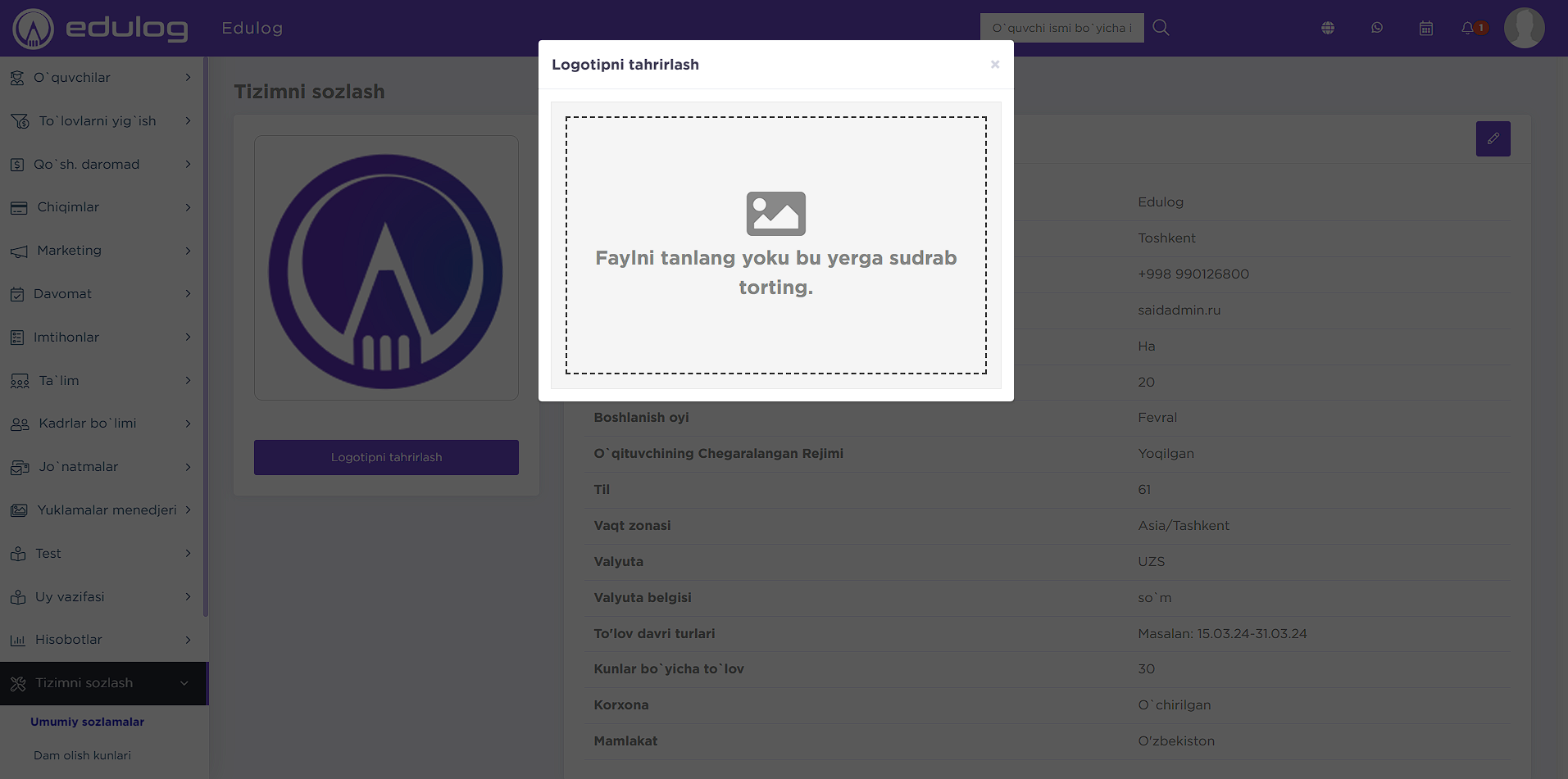
Выберите на компьютере логотип вашего образовательного центра и перетащите его на модальное окно. Размер логотипа должен быть 400×400 пикселей.
После этого нажмите на значок карандаша.
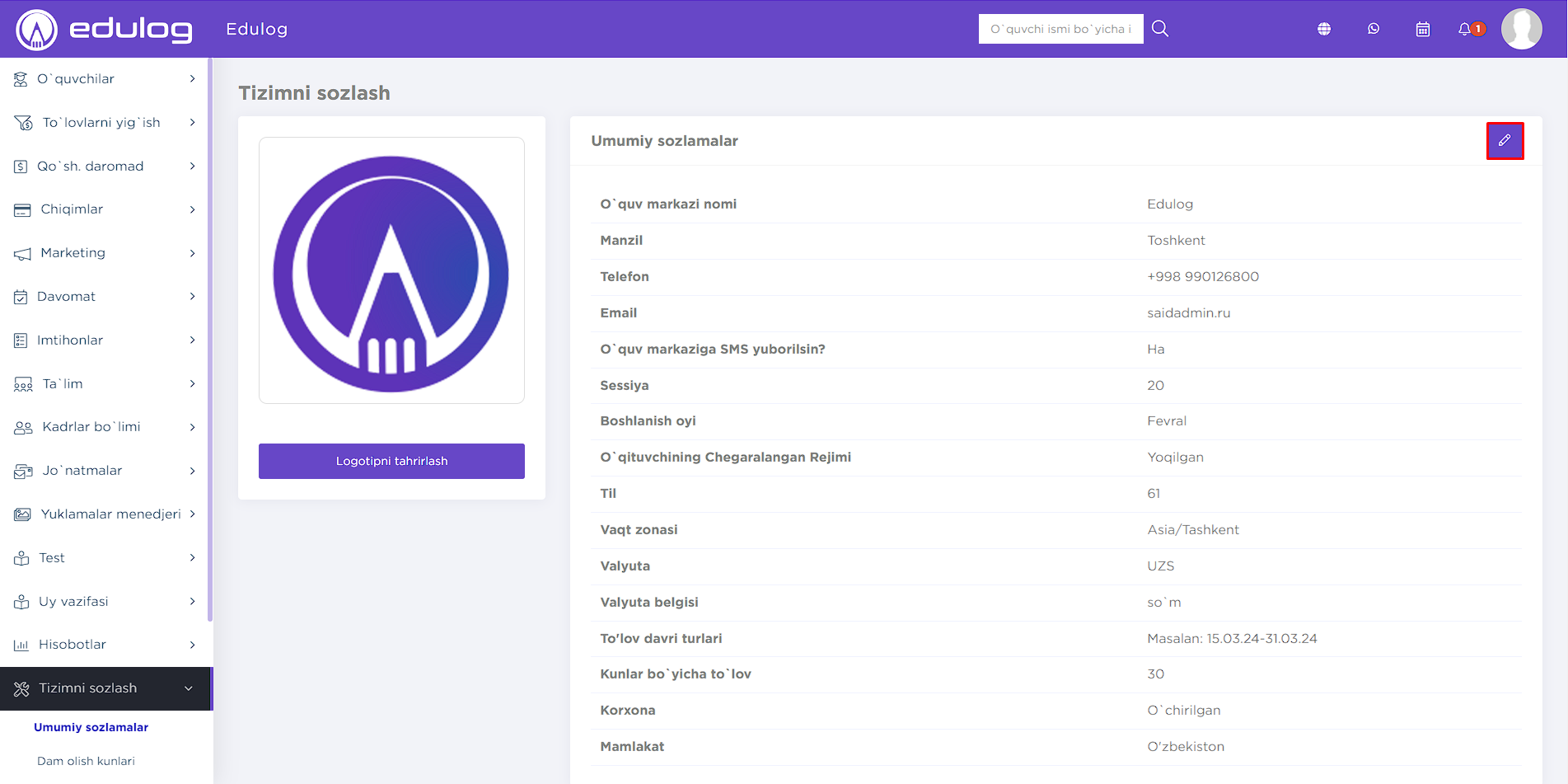
Выберите страну
В разделе настроек есть возможность выбрать страну. В будущем мы планируем выйти на рынки Таджикистана и Казахстана.
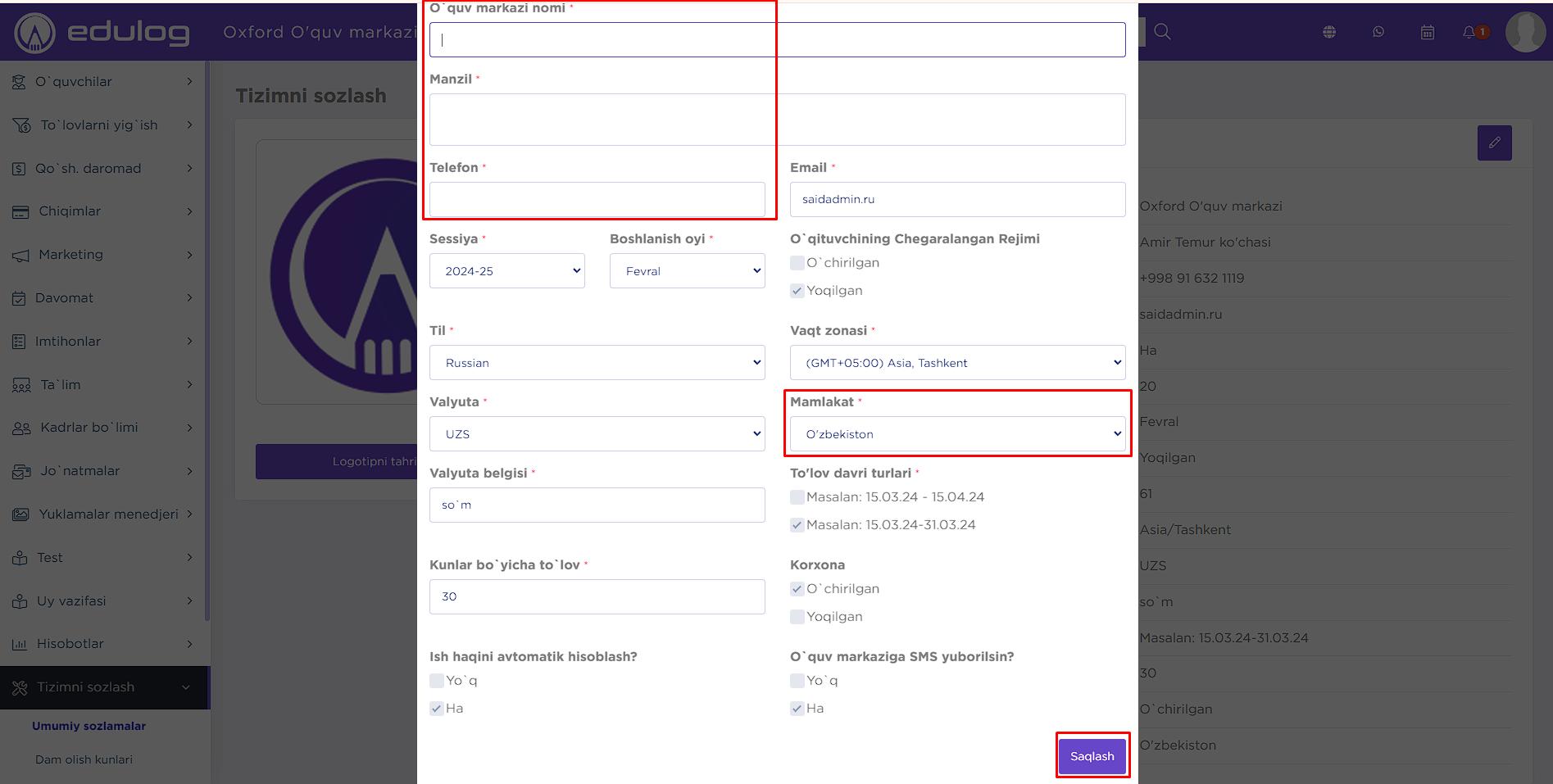
Введите информацию о вашем образовательном центре и нажмите кнопку «Отправить».
Сменить логин и пароль супер администратора
Нажмите кнопку мыши на изображении пользователя выше, чтобы изменить логин супер администратора.
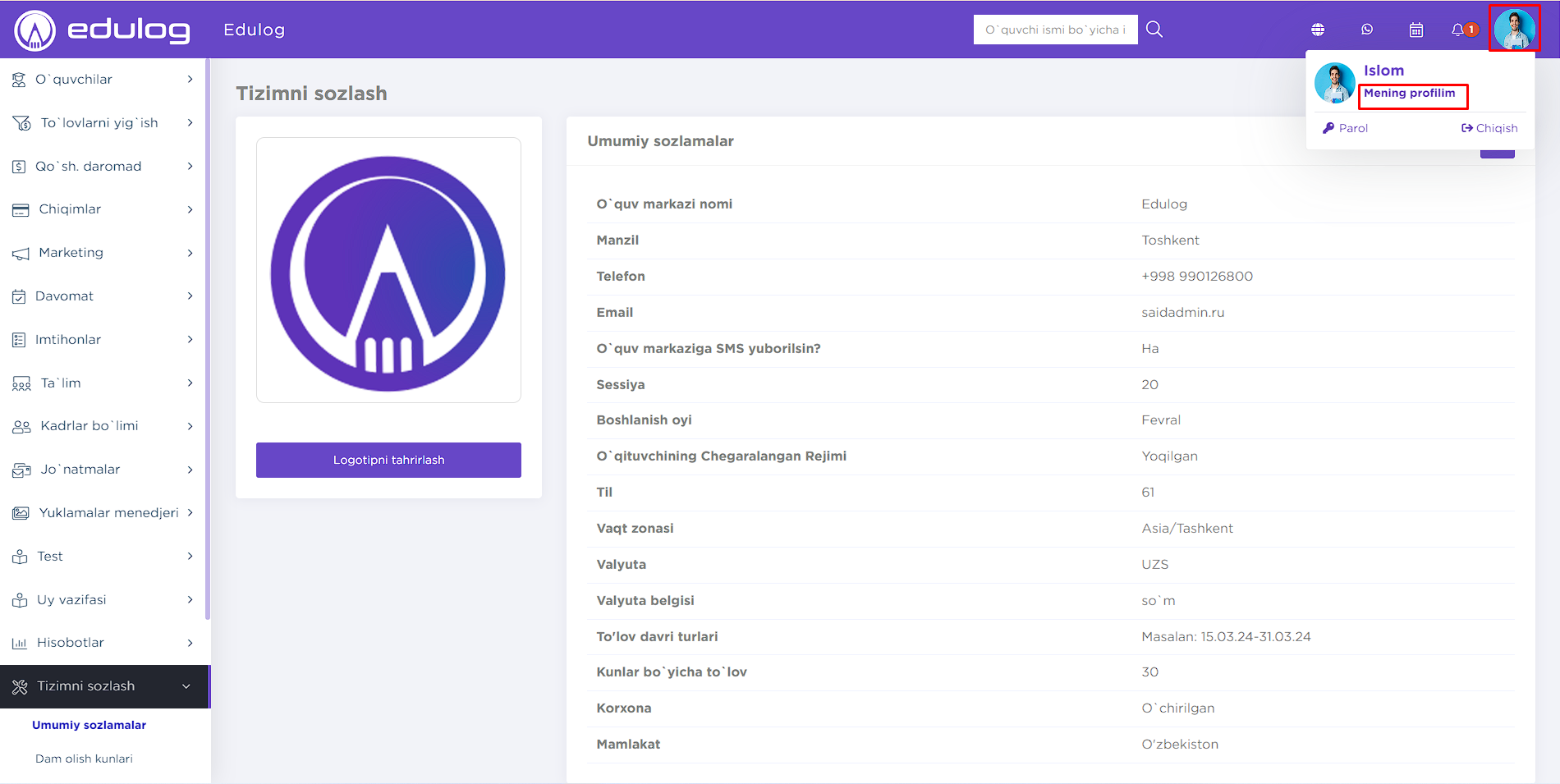
Затем выберите раздел «Мой профиль». В результате откроется профиль суперадминистратора.
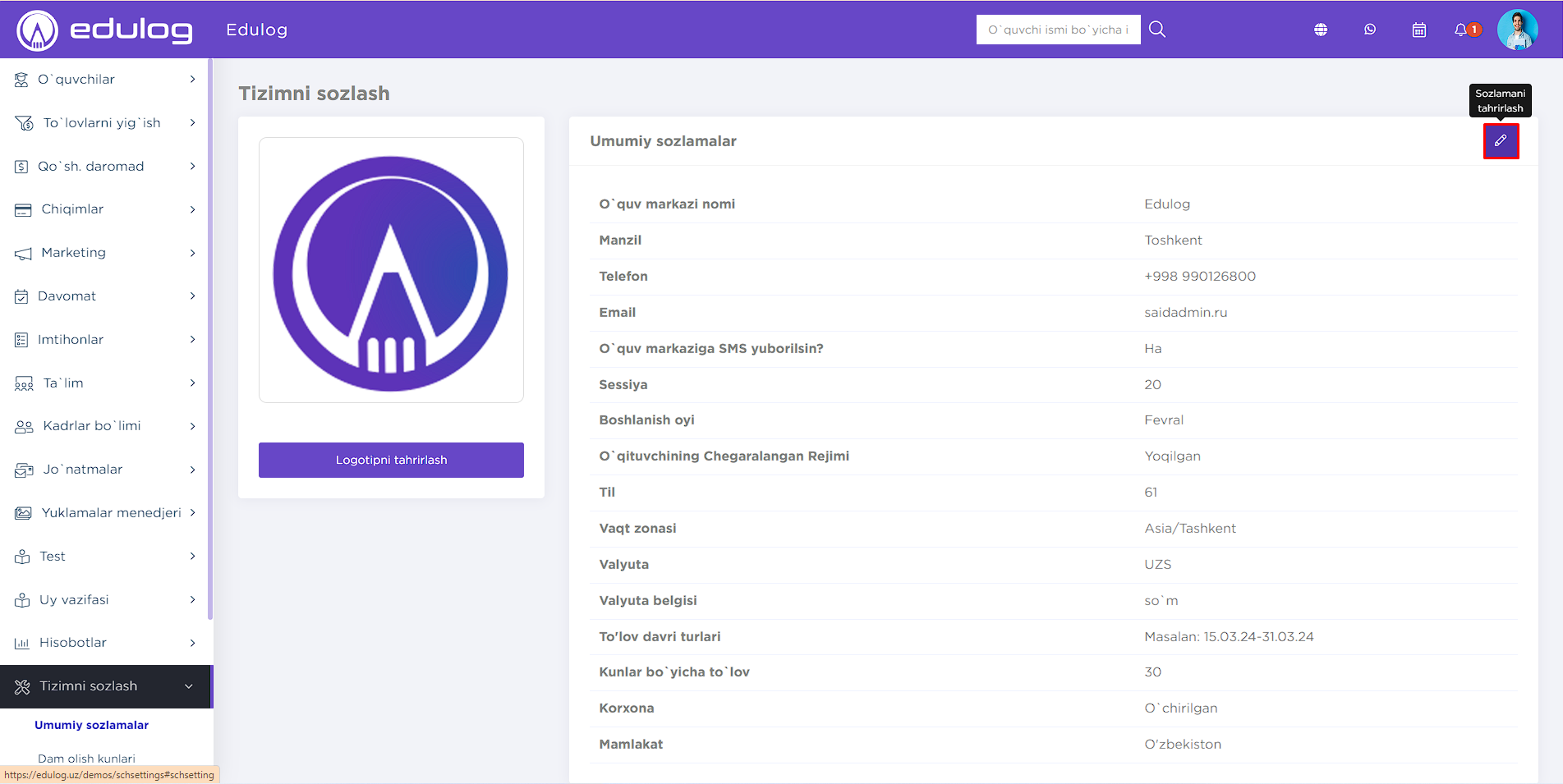
Нажмите значок редактирования.
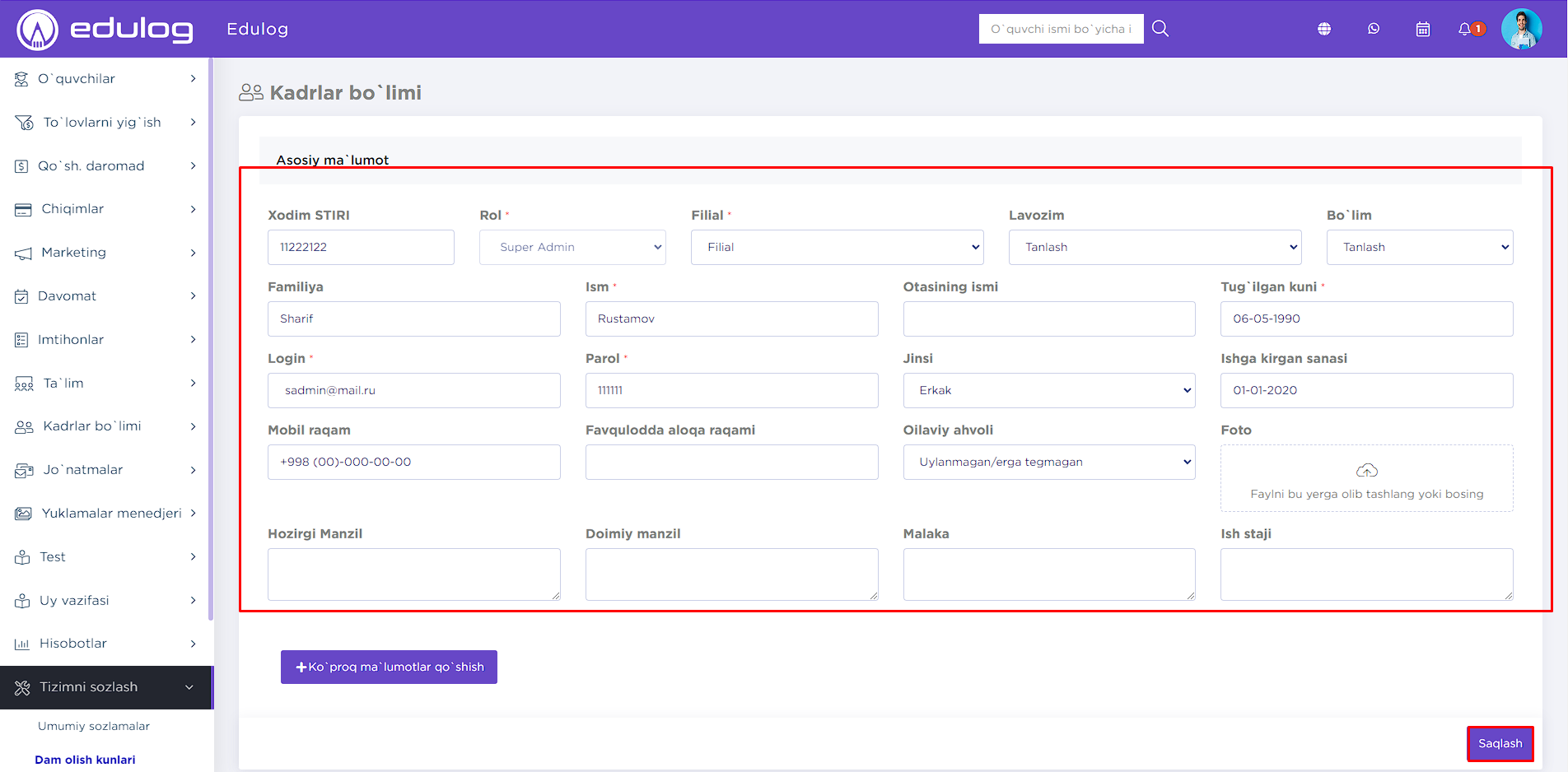
Введите все данные супер администратора. Вы также можете написать admin в идентификаторе сотрудника. Все позиции, отмеченные красной звездочкой, обязательны. Логин создается один раз и вы можете менять пароль по своему желанию. После ввода всей информации нажмите кнопку «Сохранить».
Выходные — в настройки добавлен раздел «Выходные». Необходимо добавлять дополнительные выходные дни в год.
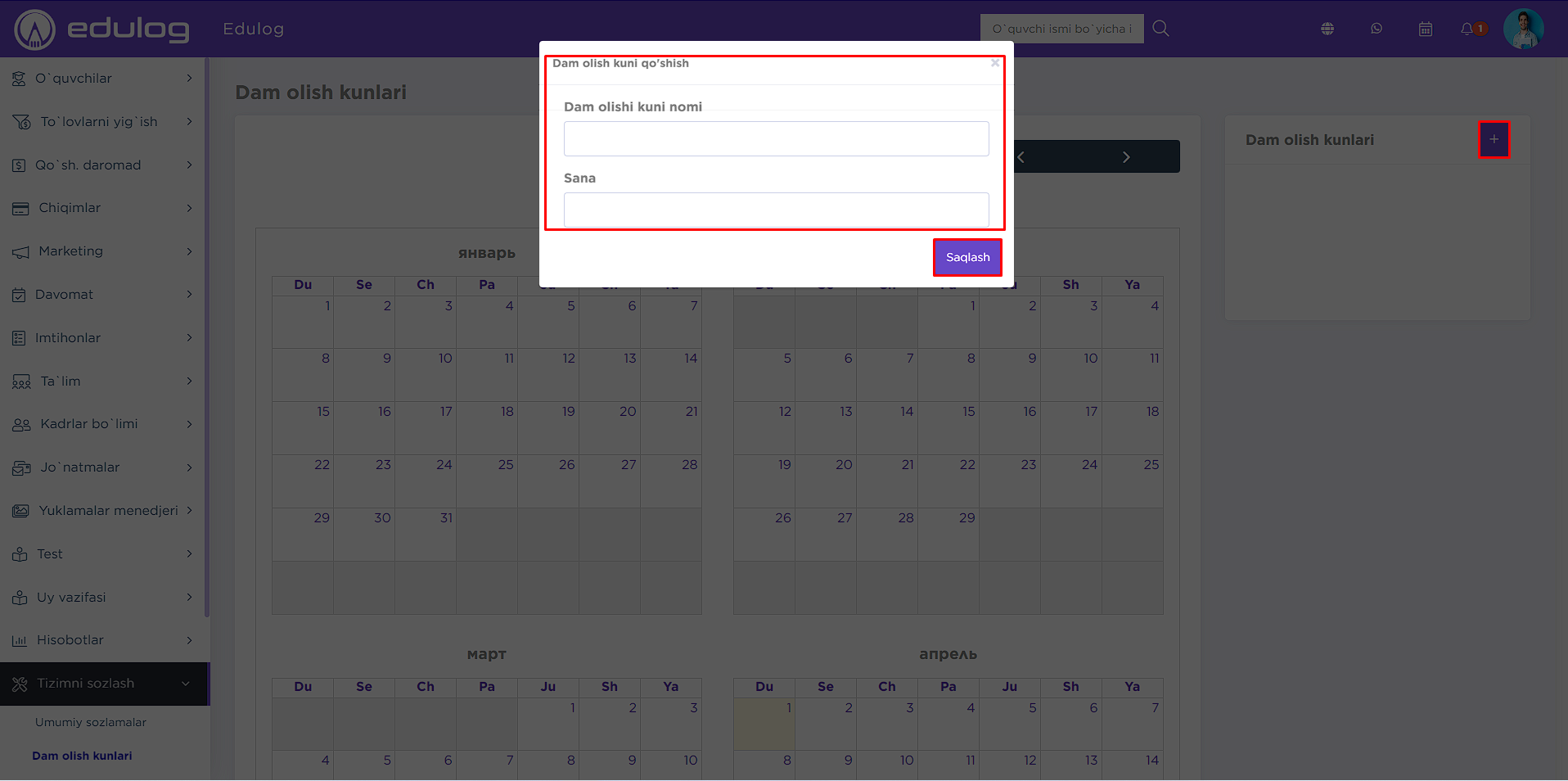
Форма оплаты – это форма оплаты, используемая при расчете. Включено несколько форм оплаты, вы можете ввести другую форму оплаты.
Интеграция – позволяет интегрировать СМС и платежные системы с CRM.
Интегрирована интеграция с OsonSMS.com, playmobile.uz и eskiz.uz-смс-провайдером OsonSMS, работающим в Таджикистане. OsonSMS может использоваться учебными центрами в Таджикистане. Для Узбекистана созданы возможности интеграции с playmobile.uz и eskiz.uz.
Интеграция с Click –Теперь студенты и родители могут платить с помощью Uzcard и Humocard.
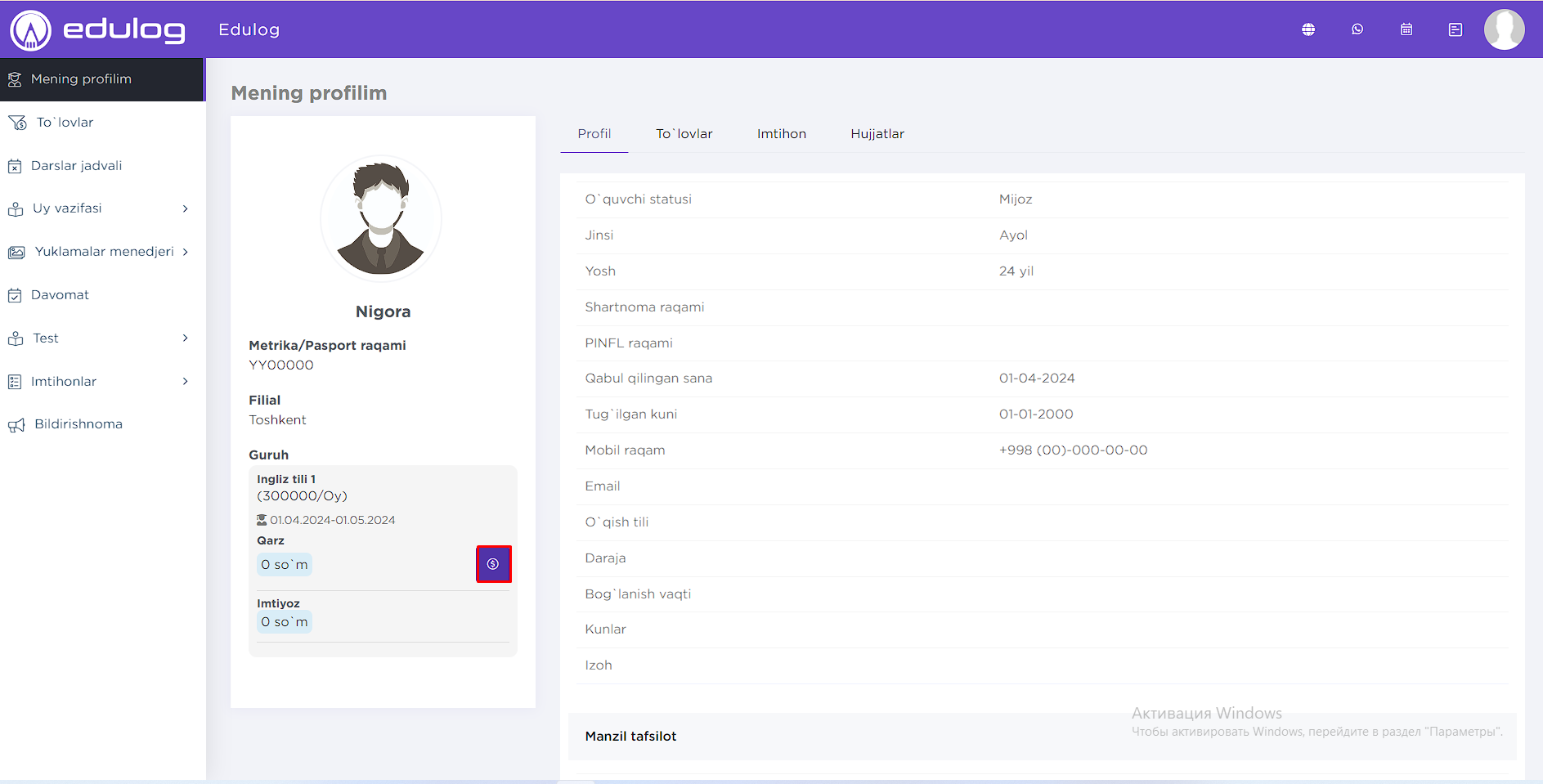
Студент заходит в личный кабинет и нажимает эту кнопку рядом с группой, которую ему необходимо оплатить.
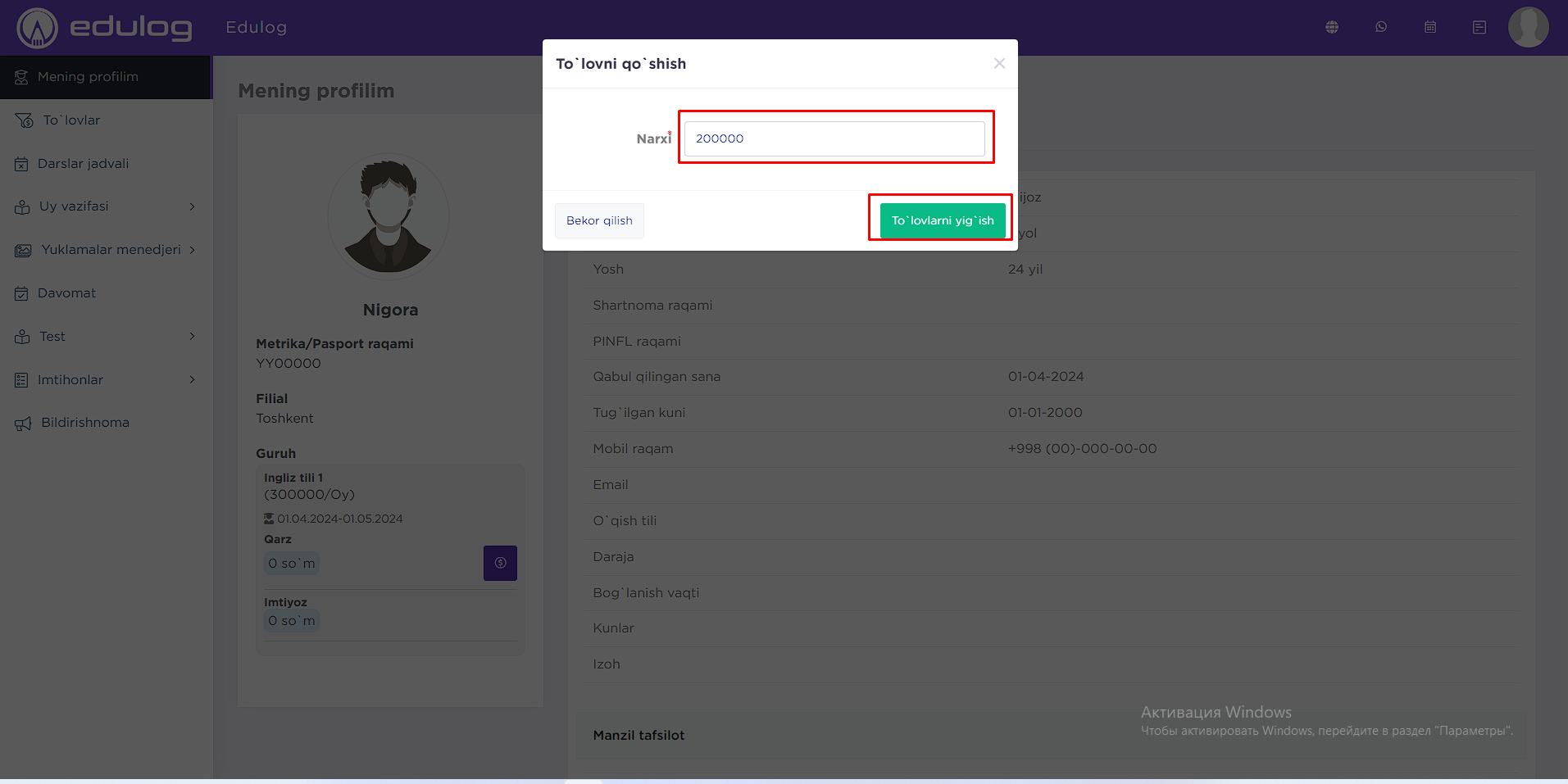
Введите здесь сумму платежа и нажмите кнопку «Получить платеж».
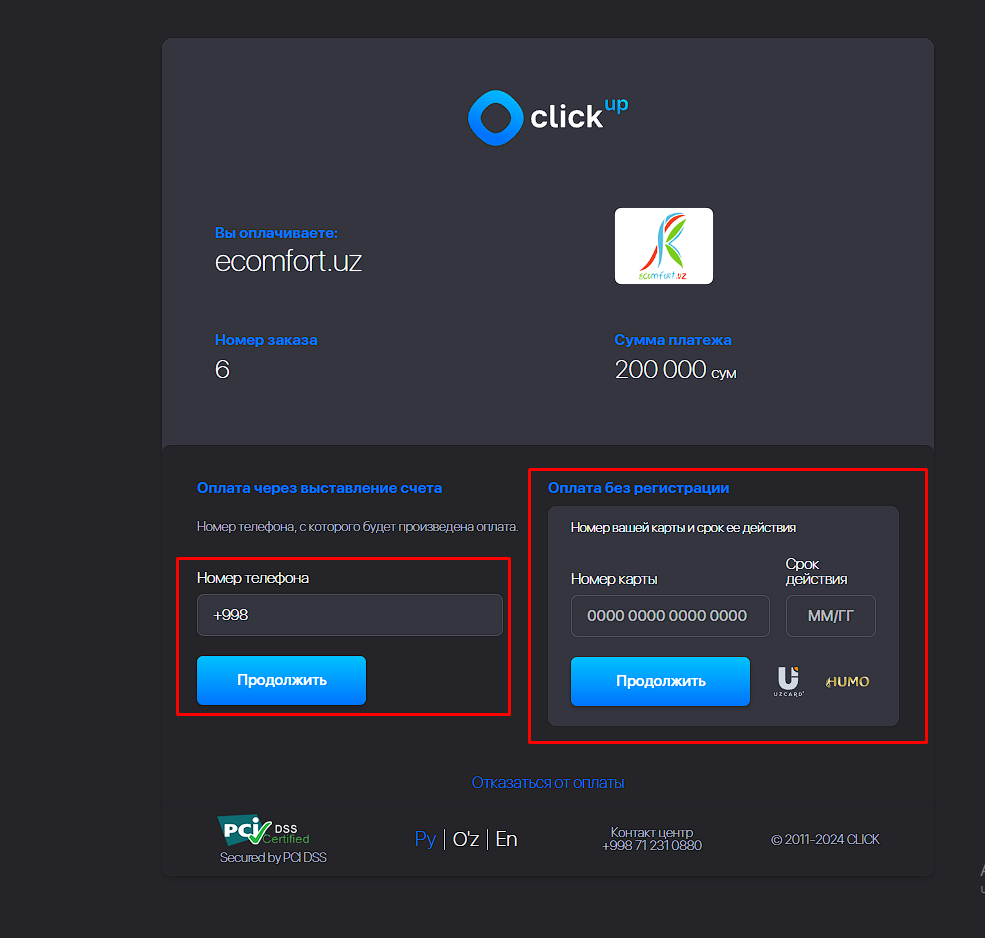
Откроется такое окно, если вы подключены к клику, то можете произвести оплату введя данные карты, если нет.
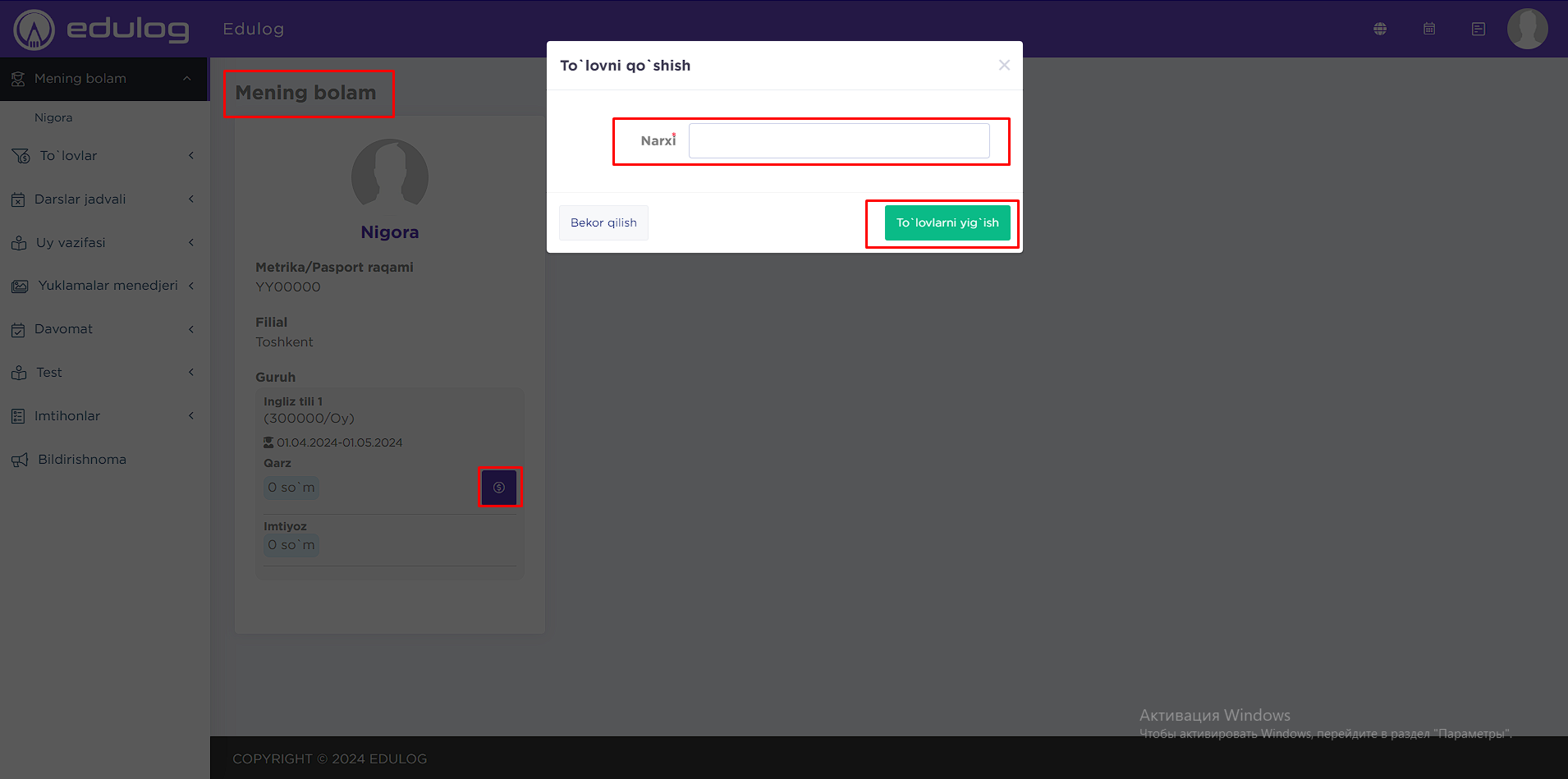
В родительском профиле оплату можно произвести в той же последовательности.
Формы интеграции – Форму интеграции можно использовать на своем сайте, в блоге, в социальных сетях, мессенджерах и т. д. можно установить в . Это простой и удобный способ интеграции клиентов в Edulog CRM.
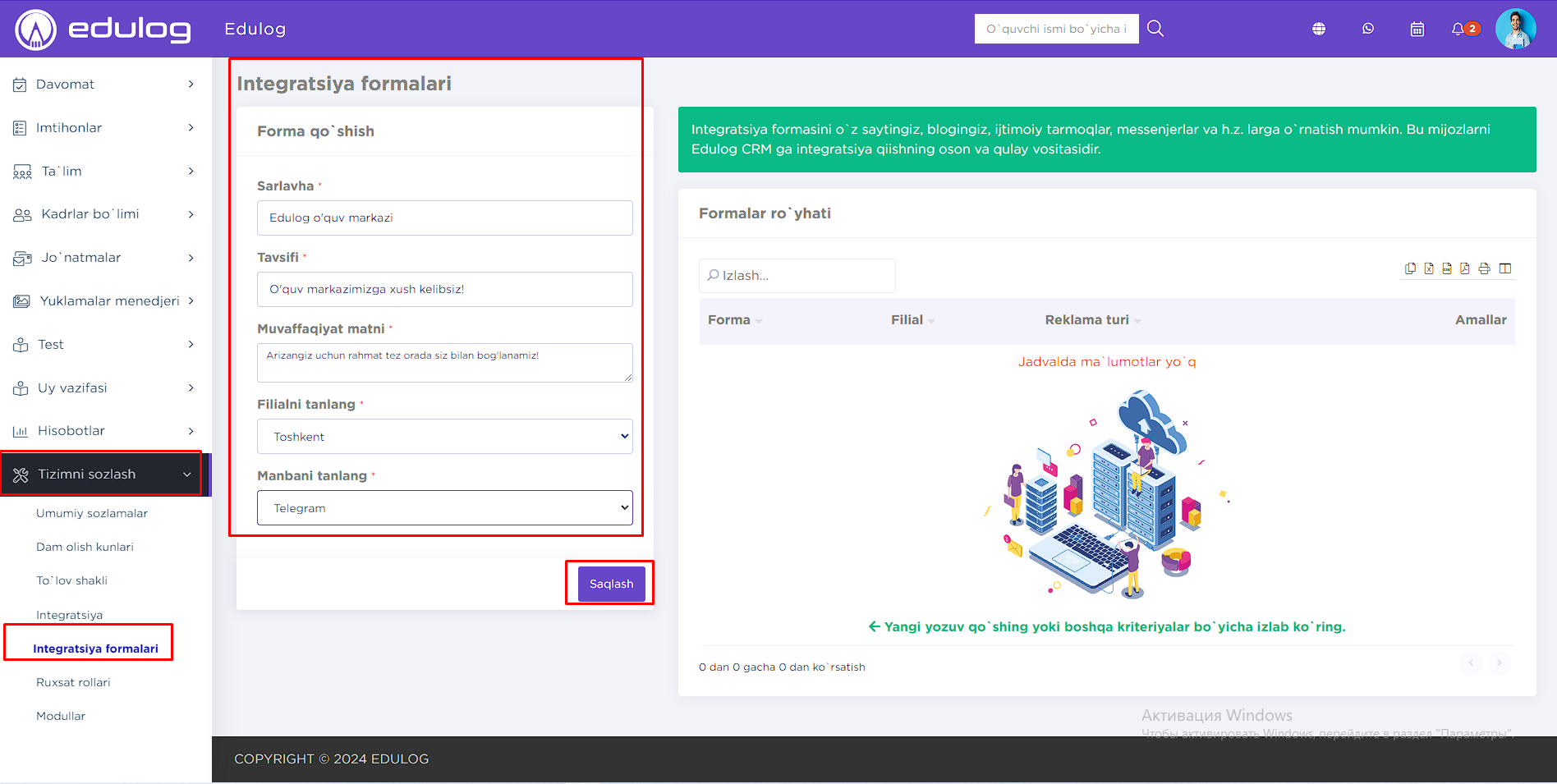
Чтобы создать форму интеграции, заполните строки, отмеченные *, и нажмите кнопку «Сохранить»
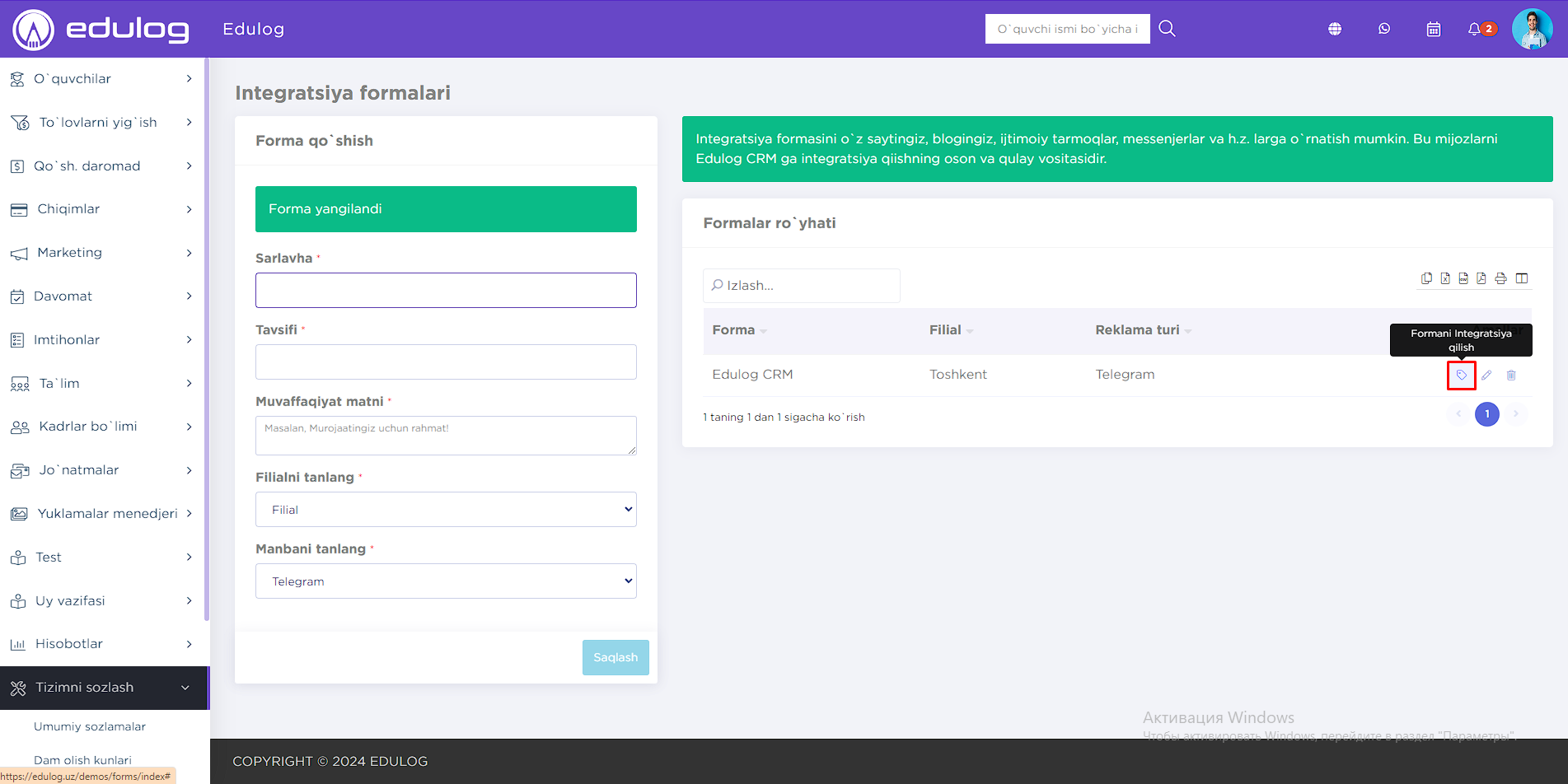
Форма создана, теперь нажимаем кнопку для интеграции.
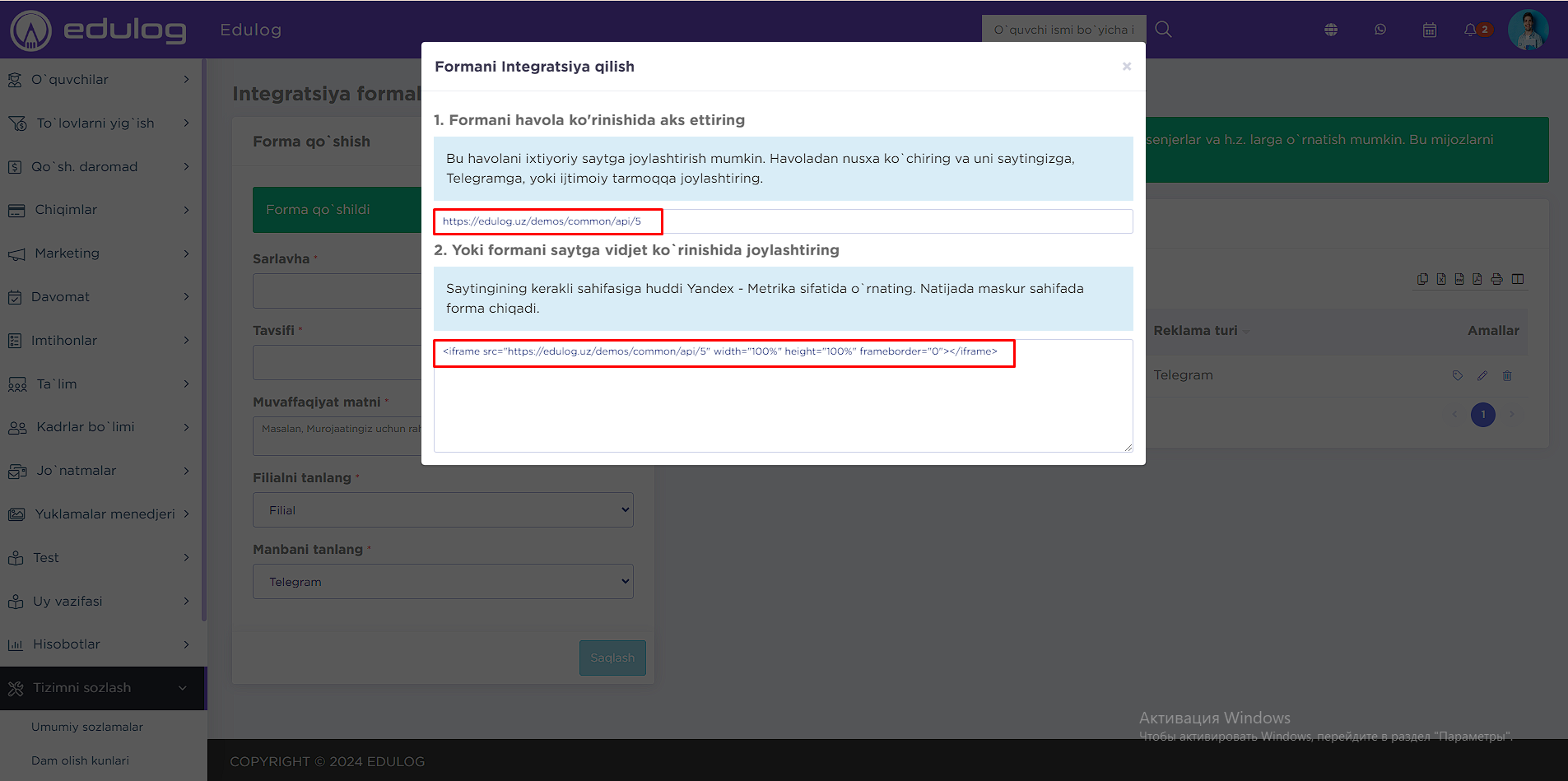
Эту ссылку можно разместить на любом сайте. Скопируйте ссылку и вставьте ее на свой сайт, в Telegram или социальную сеть.
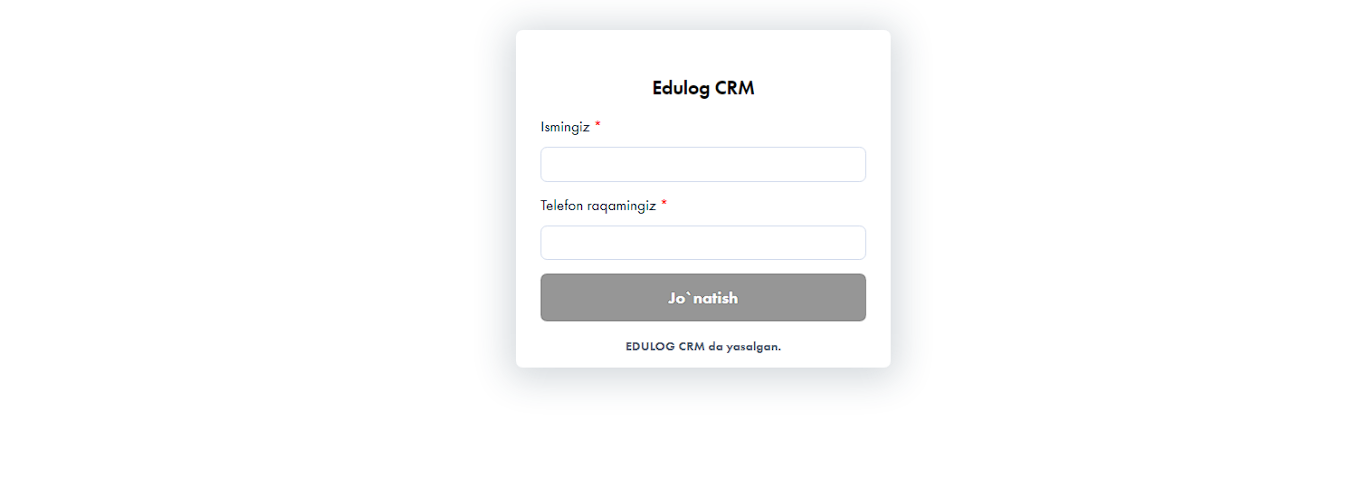
Внешний вид формы при входе по ссылке.
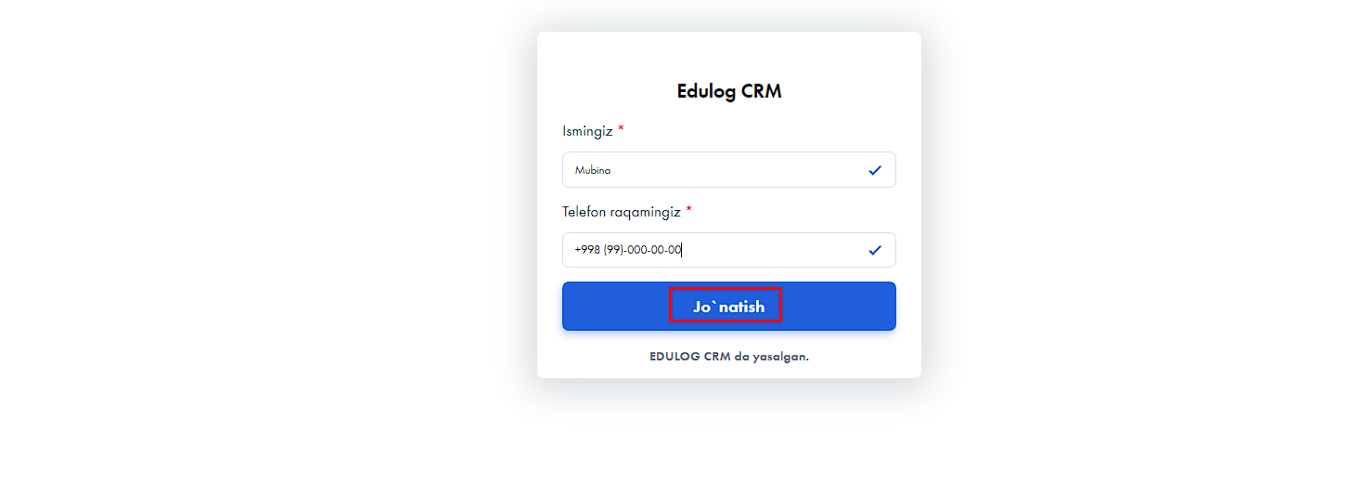
Информация о пользователе, заполнившем форму, будет отправлена в раздел Контакты.
Роли разрешений — определяет роли пользователей. В зависимости от того, в какую роль входит пользователь, разрешены разделы CRM. Например, роль учителя позволяет видеть только ту информацию, которую ему необходимо видеть.
Используя раздел «Роли разрешений», вы можете настроить роли, доступные в данный момент в системе.
Языки – меняет язык CRM. CRM теперь доступна на 3 языках.
Модули являются функциональными частями CRM. Ненужные модули можно отключить с помощью раздела Модули.